Como usar Miro para criar atividades colaborativas em aulas online
Descubra como usar a ferramenta Miro para criar atividades colaborativas em aulas online, promovendo engajamento, interação e aprendizado dinâmico entre seus alunos.
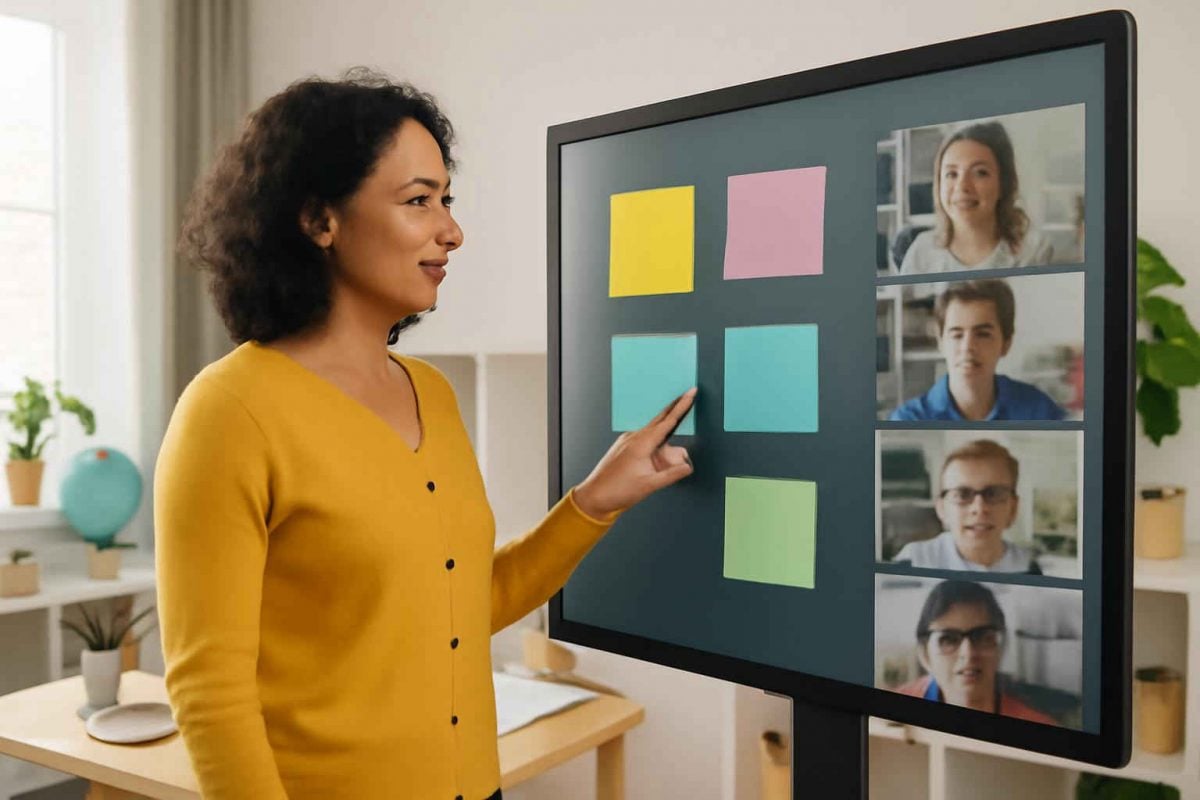
Em um cenário de ensino cada vez mais digital, contar com recursos que facilitem a colaboração e o engajamento dos alunos é fundamental. A plataforma Miro se destaca como um quadro branco digital que permite criar painéis interativos, organizar ideias em tempo real e promover atividades colaborativas, mesmo que todos os estudantes estejam em diferentes locais. Com recursos que vão desde post-its virtuais e mapas mentais até templates prontos para brainstorming e planejamento de projetos, o Miro apresenta-se como uma solução versátil para professores que buscam dinamizar suas aulas online. Além de facilitar a interação assíncrona, o Miro se integra facilmente a outras ferramentas de aprendizagem e pode ser acessado por navegadores, tablets ou smartphones, garantindo flexibilidade total.
Para garantir qualidade na transmissão de vídeo durante suas aulas e oferecer uma experiência imersiva, vale a pena investir em um ring light. Com iluminação adequada, você destaca melhor seus gestos e anotações enquanto manipula o quadro do Miro, tornando o conteúdo mais atraente e profissional.
O que é o Miro e como ele funciona?
O Miro é uma plataforma colaborativa baseada em nuvem que serve como um quadro branco infinito, permitindo que múltiplos usuários editem simultaneamente. Cada participante pode criar post-its, inserir formas, desenhar livremente, adicionar imagens e links, conectando elementos em fluxogramas e mapas mentais. Essa flexibilidade torna o Miro ideal para atividades que envolvem pensamento visual, críticas colaborativas ou planejamento de projetos em grupo. Por ser baseado em navegador, não há necessidade de downloads pesados: basta criar uma conta gratuita ou premium e começar a explorar os templates oferecidos.
Além dos recursos básicos de desenho e anotação, o Miro disponibiliza integrações nativas com Google Drive, Microsoft Teams, Slack e outras ferramentas de videoconferência, simplificando o envio de arquivos e o agendamento de sessões de trabalho. A interface é intuitiva e oferece recursos de zoom ilimitado, permitindo trabalhar tanto em detalhes minuciosos quanto em panorâmicas gerais do projeto. Com histórico de versões, é possível reverter alterações indesejadas, garantindo controle e segurança sobre o desenvolvimento das atividades pedagógicas.
Por que usar o Miro em aulas online?
Ao comparar com quadros tradicionais ou apresentações estáticas, o Miro traz um diferencial: a participação ativa dos alunos em tempo real. Isso significa que cada estudante pode contribuir simultaneamente, deixando comentários, votando em ideias ou organizando conteúdos de forma colaborativa. Esse modelo fortalece metodologias ativas de aprendizagem, como a sala de aula invertida e o aprendizado baseado em problemas (PBL), ao promover coautoria e responsabilidade compartilhada.
Outra vantagem é a possibilidade de atividades assíncronas. Professores podem deixar quadros prontos com instruções, e os alunos acessam quando preferirem, adicionando suas contribuições sem necessidade de estarem conectados ao mesmo tempo. Esse aspecto é especialmente útil em turmas com fusos horários diferentes ou disponibilidades de horário variáveis. Além disso, relatórios de atividade fornecem métricas e insights sobre a participação de cada aluno, o que facilita o acompanhamento individualizado.
Como configurar sua conta e criar seu primeiro quadro no Miro
Para começar, acesse o site oficial do Miro e registre-se gratuitamente usando e-mail, conta Google ou Microsoft. Após a confirmação de cadastro, você será guiado pelo tutorial inicial, que apresenta os principais comandos de edição e navegação. Na dashboard, clique em “Create new board” para iniciar um quadro em branco ou selecione um dos diversos templates voltados para educação, brainstorming, roadmap e design thinking.
Dentro do quadro, utilize a barra lateral para inserir notas adesivas (post-its), formas geométricas, linhas de conexão e texto. É possível alterar cores e tamanhos para organizar o conteúdo de forma visualmente atraente. Para convidar alunos, basta clicar em “Share” no canto superior e gerar um link com permissão de edição ou visualização. Esse link pode ser enviado via chat da videoconferência, e-mail ou integrado ao Google Sala de Aula.
Ideias de atividades colaborativas com o Miro
1. Brainstorming coletivo
Abra um quadro com template de brainstorming e peça para que cada aluno adicione suas ideias em post-its coloridos. Defina categorias ou critérios de classificação, como viabilidade, impacto e recursos necessários. Após a fase de coleta de ideias, todos podem votar nas propostas mais relevantes usando a ferramenta de votação do Miro.
2. Mapa mental em grupo
Escolha um tema central, como “Sustentabilidade na Escola”, e solicite que grupos trabalhem em subtemas (reciclagem, economia de água, energia limpa). Cada equipe cria ramos, adiciona imagens e links, e depois apresenta sua parte para o restante da turma, promovendo troca de conhecimento e visão sistêmica.
3. Linha do tempo colaborativa
Em disciplinas de história ou projetos longitudinais, crie uma linha do tempo interativa onde alunos adicionam eventos, imagens, vídeos e textos explicativos em ordem cronológica. Esse exercício fortalece a compreensão de sequência, causa e consequência, além de incentivar pesquisa individual antes da construção coletiva.
4. Sala de aula invertida com quizz
Integre o Miro com ferramentas de quiz, como Como usar Kahoot! para criar quizzes interativos e engajar alunos online. Disponibilize no quadro links para vídeos ou leituras prévias e deixe espaços para dúvidas. Durante a aula, alunos adicionam questões ou comentários e, em seguida, respondem ao quizz, consolidando o aprendizado.
5. Diagrama de Venn colaborativo
Utilize formas de interseção para comparar conceitos, obras literárias ou teorias. Cada estudante insere argumentos em áreas sobrepostas ou isoladas, explorando semelhanças e diferenças de forma visual e dinâmica.
Integrações úteis com outras ferramentas
Uma das forças do Miro é sua capacidade de integrar-se a diversas plataformas de ensino e produtividade. Você pode importar slides do Google Drive, documentos do Microsoft OneDrive e até sincronizar quadros com o Como usar H5P para criar atividades interativas em aulas online. Essa união possibilita combinar conteúdos mais estruturados, como questionários e vídeos, diretamente no quadro Miro, criando uma experiência de aprendizado unificada.
Para videoconferências, o Miro oferece plugins oficiais para Zoom, Microsoft Teams e Google Meet, permitindo compartilhar e editar quadros diretamente na chamada. Basta instalar o app correspondente e selecionar o quadro desejado sem sair da plataforma de transmissão. Essa agilidade reduz o tempo de setup e mantém o foco dos alunos na atividade.
Dicas para engajamento e gestão de salas de aula virtuais
1. Estabeleça regras claras antes de iniciar: oriente sobre como usar post-its, comentários e a ferramenta de votação para evitar sobreposição de conteúdos. 2. Divida tarefas em etapas com prazos específicos: incentive checkpoints para revisão e feedback, mantendo a turma alinhada. 3. Utilize cores e ícones: atribua cores diferentes por grupo ou tipo de informação para organizar visualmente e facilitar a leitura. 4. Promova feedbacks periódicos: revise em tempo real e destaque contribuições com emoticons ou marcações de destaque.
Além disso, estimule a colaboração equilibrada, solicitando que cada participante compartilhe ao menos uma ideia por rodada. Assim, evita-se que apenas os alunos mais ativos monopolizem a atividade. Fique atento ao chat ou seção de comentários para esclarecer dúvidas pontuais, mantendo a dinâmica fluida.
Boas práticas e cuidados ao usar o Miro
Para garantir uma experiência positiva, siga algumas recomendações: mantenha seus quadros organizados com nomes claros e seções bem definidas; arquive projetos antigos em pastas específicas para não sobrecarregar o Dashboard; revise as permissões de compartilhamento para preservar a privacidade dos alunos. Periodicamente, limpe versões não utilizadas para liberar espaço e melhorar o desempenho.
Em termos de acessibilidade, verifique se as cores escolhidas têm contraste suficiente e se elementos textuais estão legíveis. Estudantes com deficiências visuais podem usar leitores de telas, portanto utilize descrições em textos alternativos para imagens e organize o conteúdo de forma linear sempre que possível.
Conclusão
O Miro é uma poderosa ferramenta para tornar suas aulas online mais dinâmicas, colaborativas e engajadoras. Ao dominar recursos como post-its virtuais, mapas mentais, integração com outros aplicativos e metodologias ativas, você eleva o nível das atividades pedagógicas e promove um ambiente de aprendizado participativo. Aproveite as dicas deste guia e explore as inúmeras possibilidades que o Miro oferece. Para complementar sua infraestrutura de ensino digital, não deixe de investir em uma webcam HD, garantindo imagens nítidas durante as interações. Com esses recursos, sua prática docente se tornará ainda mais inovadora e eficaz.

